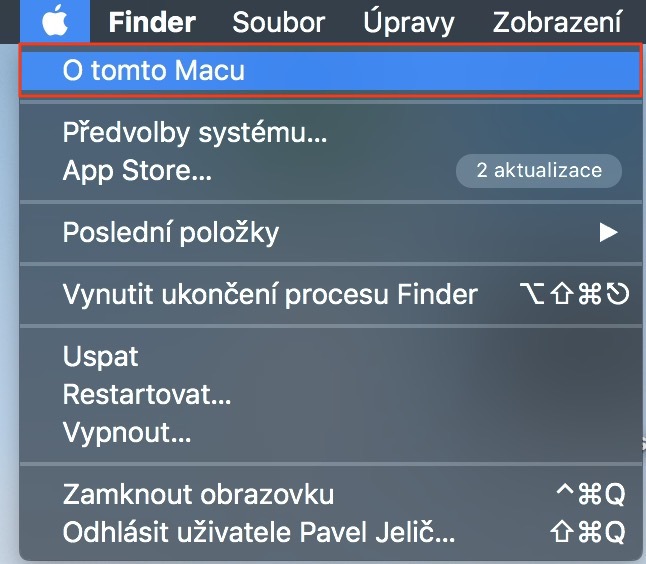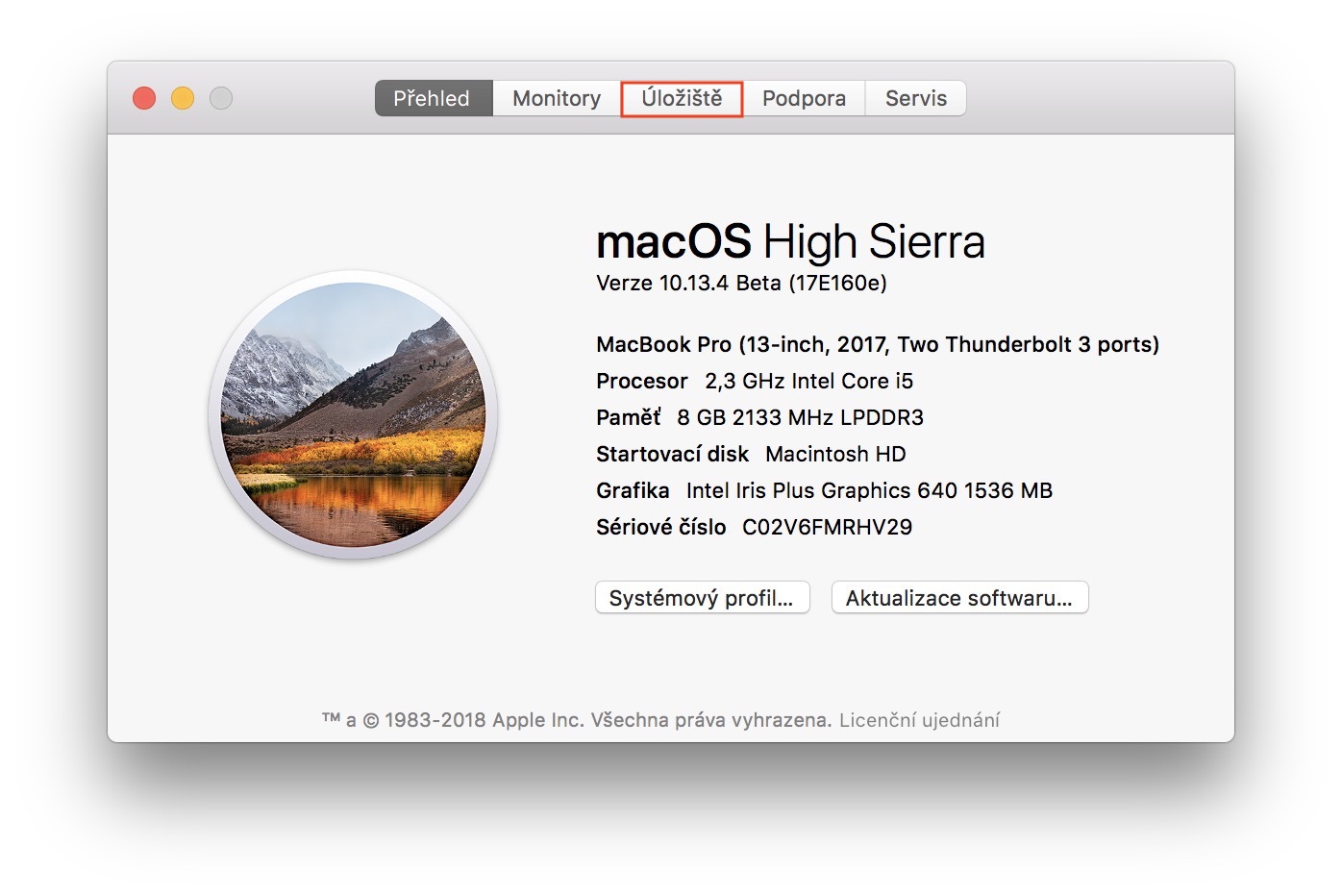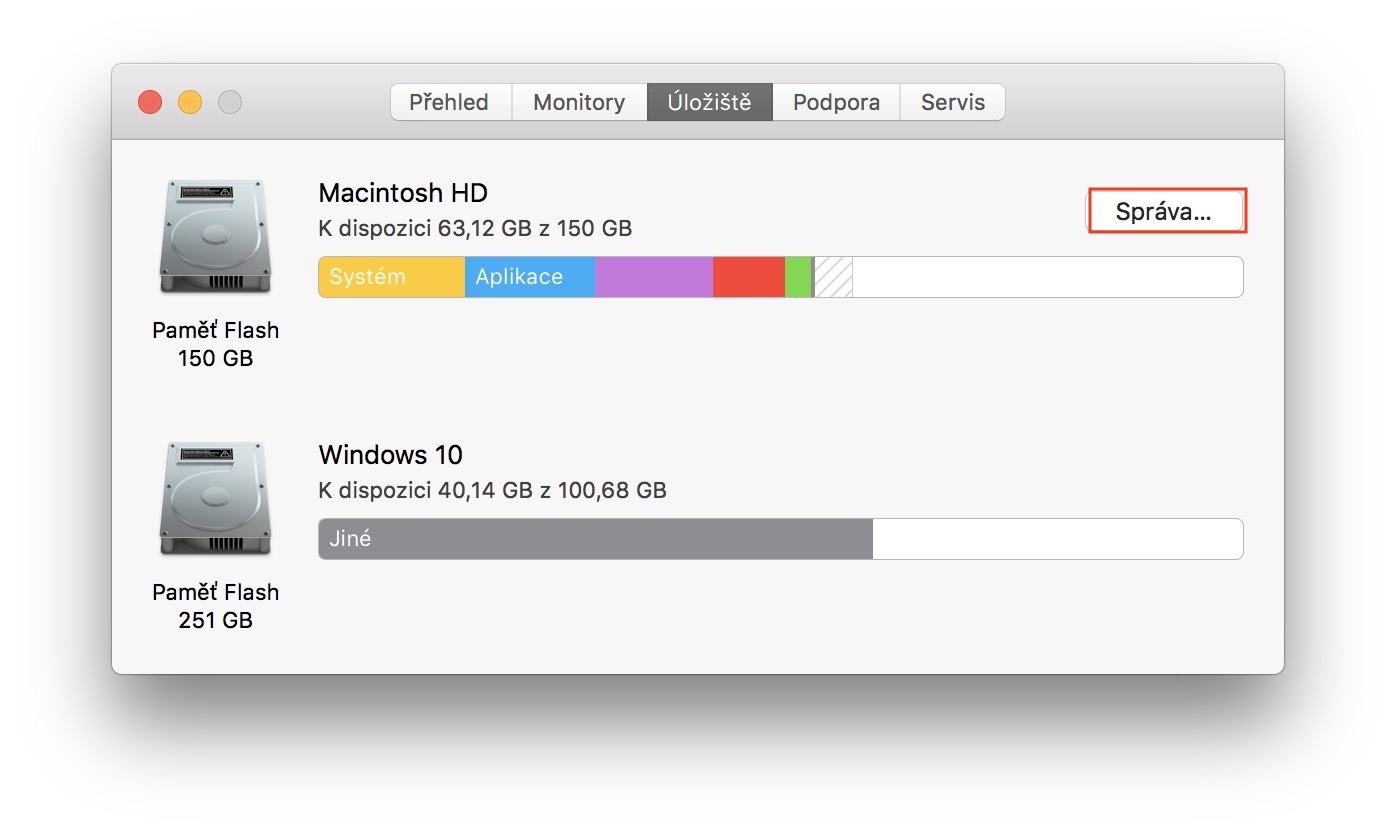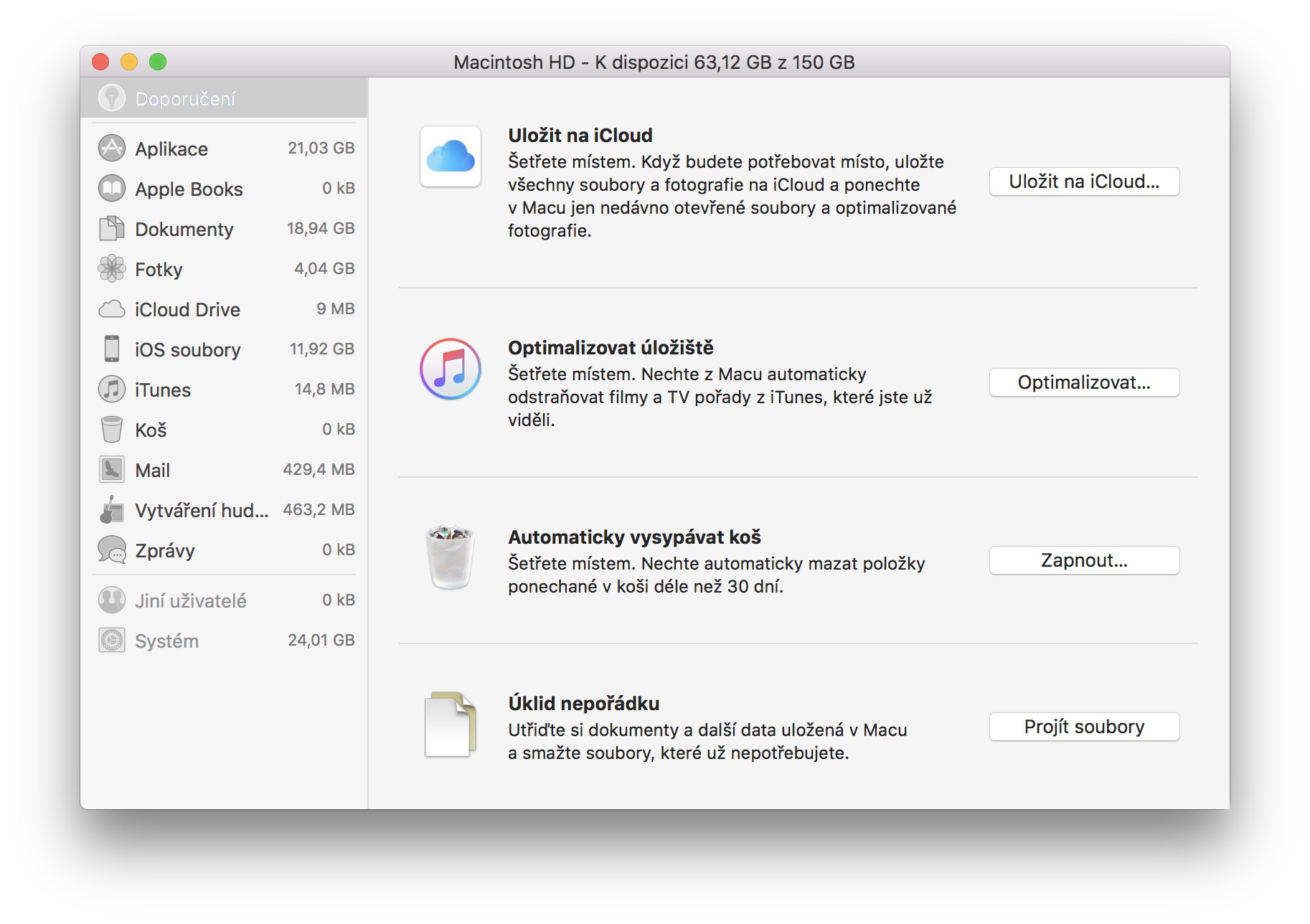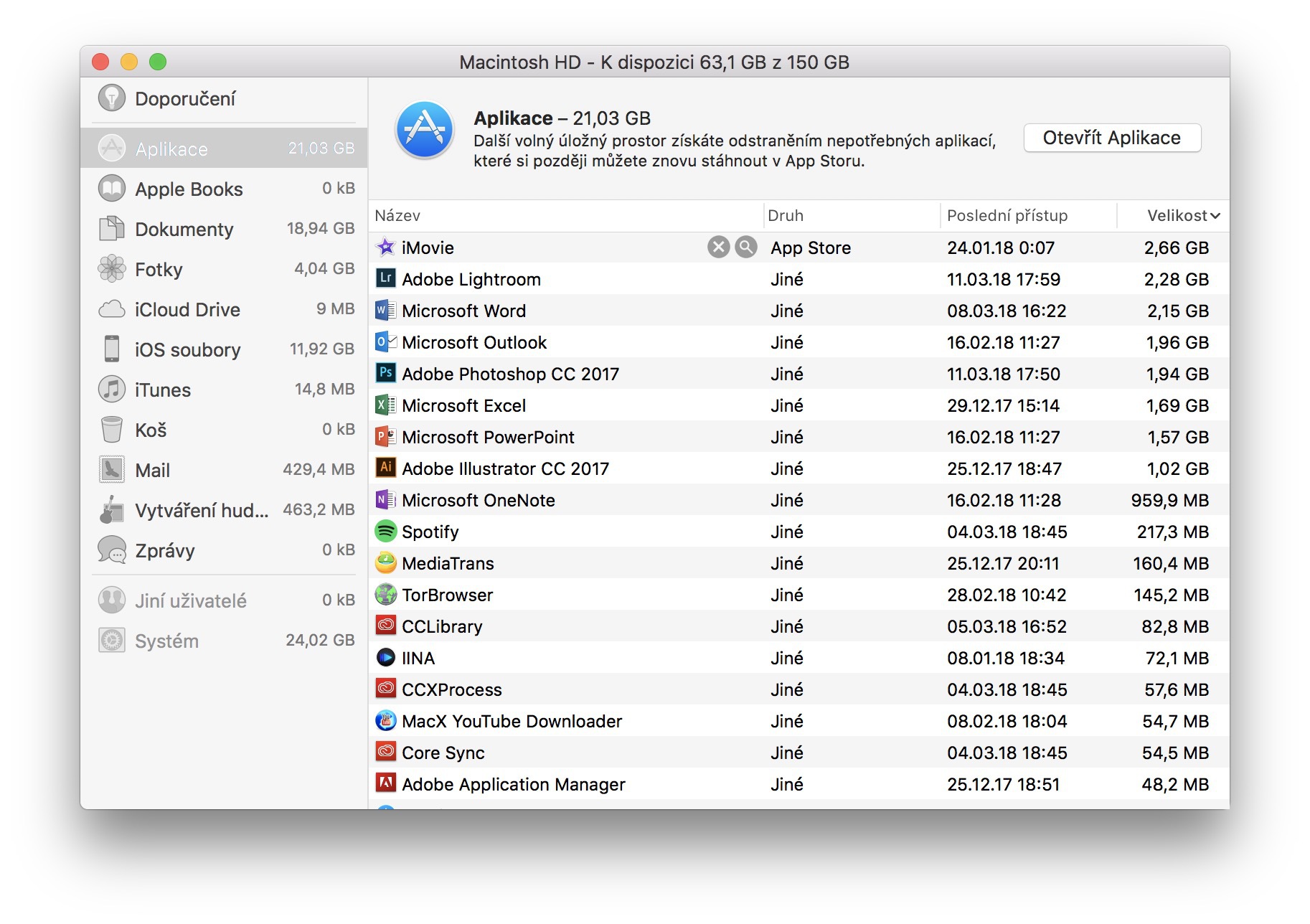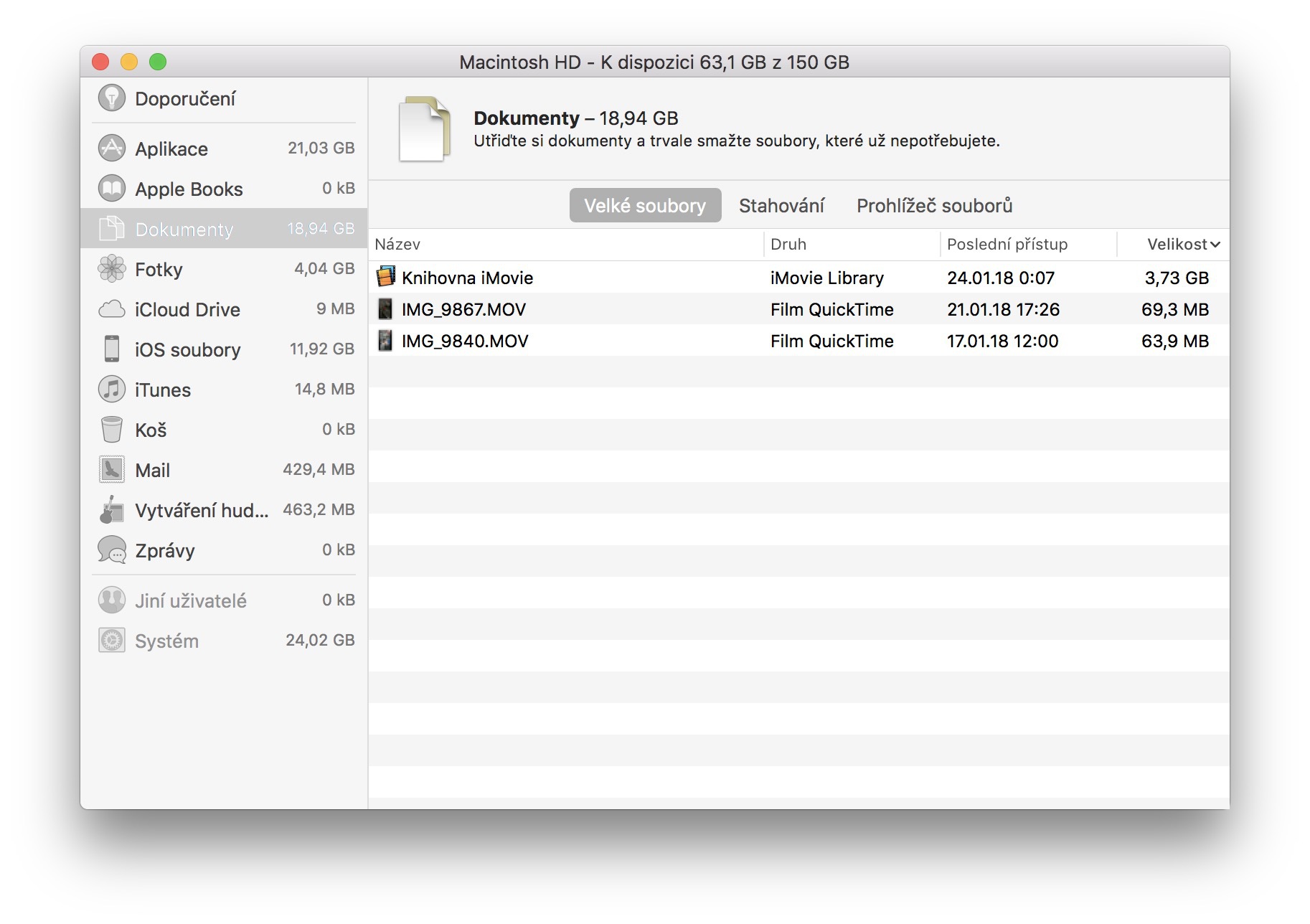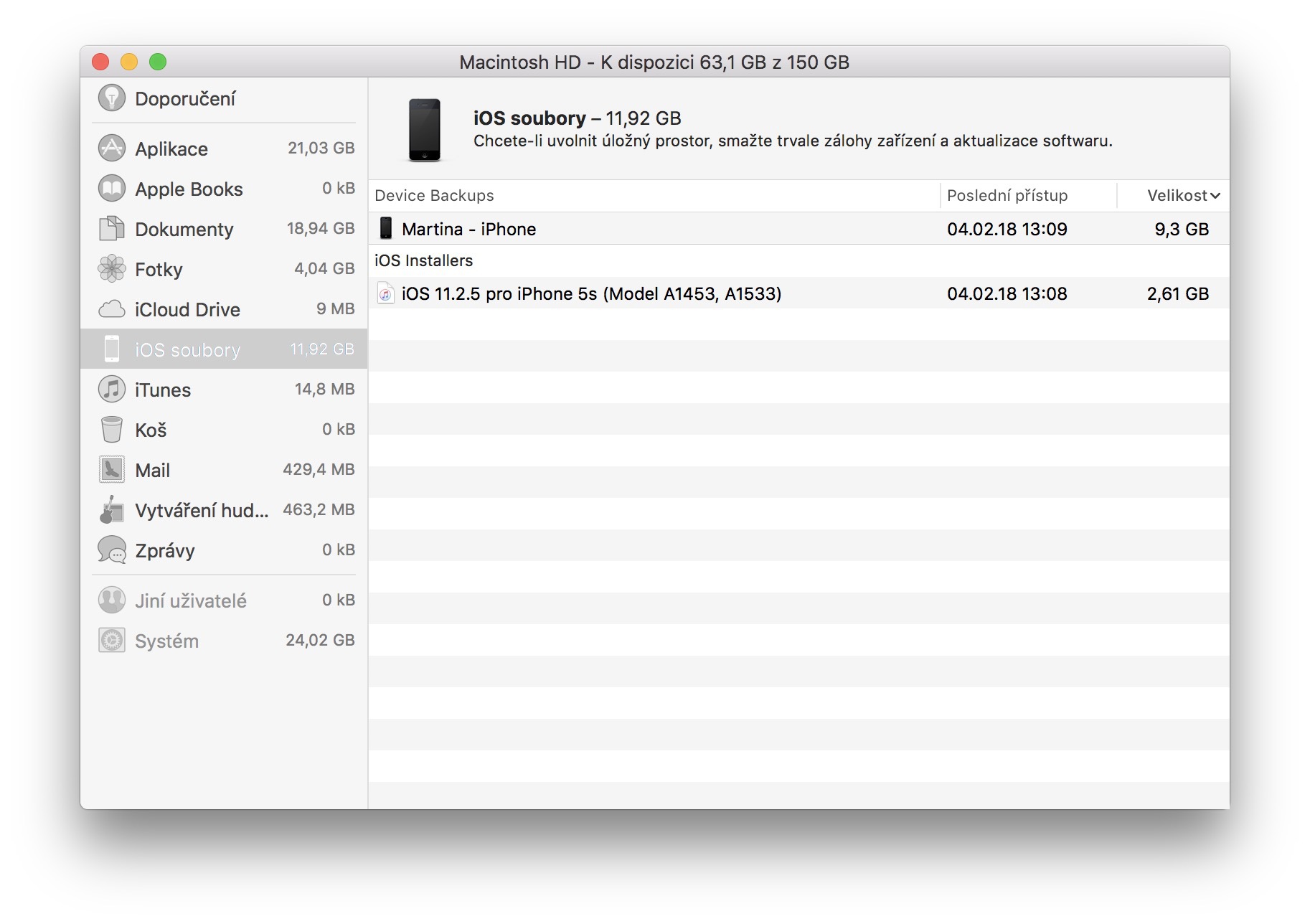Այսօրվա Mac-ի վերջին մոդելները սնուցվում են SSD-ներով՝ կոշտ սկավառակների փոխարեն: Այս սկավառակները մի քանի անգամ ավելի արագ են, քան HDD-ները, բայց դրանց արտադրությունը նաև ավելի թանկ է, ինչը պարզապես նշանակում է, որ դրանց չափերն ավելի փոքր են: Եթե դուք կամաց-կամաց սկսում եք շեշտել ազատ տարածության մասին, որը դանդաղ, բայց հաստատապես սպառվում է, հատկապես ձեր MacBook-ում, ապա այս հուշումն անպայման օգտակար կլինի: Apple-ը հարմար ծրագիր է պատրաստել իր օգտատերերի համար, որն ամեն ինչ կանի, որպեսզի օգնի ձեզ տեղ հատկացնել ձեր սարքում և հեռացնել այն ամենը, ինչ ավելորդ է: Ինչպե՞ս օգտագործել այս օգտակար ծրագիրը և որտեղ կարող ենք գտնել այն: Դուք կիմանաք ստորև ներկայացված հոդվածում:
Դա կարող է լինել ձեզ հետաքրքրում է

Ինչպես ավելացնել տարածքը Mac-ում
- Վերին գծի ձախ մասում սեղմեք խնձորի լոգոն
- Մենք ընտրում ենք առաջին տարբերակը Այս Mac-ի մասին
- Մենք անցնում ենք էջանիշին Պահպանում
- Ընտրում ենք տվյալ սկավառակի կոճակը Կառավարում…
- Mac-ը մեզ տեղափոխում է կոմունալ, որտեղ ամեն ինչ տեղի է ունենում
Նախ, Mac-ը ձեզ մի քանի առաջարկներ կտա, որոնք կարող են օգտակար լինել ազատ տարածությունը ավելացնելու համար, օրինակ՝ գործառույթ, որն ավտոմատ կերպով կդատարկի աղբը յուրաքանչյուր 30 օրը մեկ կամ լուսանկարները iCloud-ում պահելու տարբերակ: Այնուամենայնիվ, այս առաջարկությունները շատ դեպքերում բավարար չեն լինի, և հենց այդ պատճառով կա ձախ մենյու, որը բաժանված է մի քանի մասի։
Առաջին բաժնում Դիմում դուք կգտնեք բոլոր հավելվածները, որոնք տեղադրված են ձեր Mac-ում: Այսպիսով, դուք կարող եք շատ պարզ պատկերացում կազմել, թե որ հավելվածներն այլևս կարիք չունեն, և տեսականորեն կարող եք հեռացնել դրանք: Ավելին, այստեղ մենք կարող ենք գտնել, օրինակ, բաժին փաստաթղթեր, որը ցուցադրում է, օրինակ, անհարկի մեծ ֆայլեր և այլն, խորհուրդ եմ տալիս նաև անցնել բաժինը iOS ֆայլեր, որտեղ իմ դեպքում կար 10 ԳԲ չօգտագործված կրկնօրինակում ու տեղադրման ֆայլեր՝ iOS օպերացիոն համակարգը տեղադրելու համար 3 ԳԲ չափսից։ Բայց ես միանշանակ խորհուրդ եմ տալիս անցնել բոլոր բաժինները՝ հնարավորինս շատ խառնաշփոթից ու ավելորդ բաներից ազատվելու համար։